stc modem wifi lozinka
Mir, milost i blagoslov Božji
Dobrodošli ponovo, pratioci i posetioci Mekano Tech Informatics, u novo objašnjenje o STC modemu i ruteru stc, O promjeni mrežnog koda s koracima korak po korak, i kao što smo ranije spomenuli s objašnjenjem oKako promijeniti lozinku stc modema stc sa mobilnog
U prethodnim objašnjenjima smo objasnili Mobily ruter : 1– Promijenite wifi lozinku za iLife ruter (eLife). Ali danas ćemo, ako Bog da, objasniti promjenu lozinke rutera stc STC promijeni lozinku mreže
Ako želite promijeniti lozinku za wifi rutera kom Saudi Telecom, ovo je vrlo lako. Sve što treba da uradite je da otvorite bilo koji internet pretraživač i pustite ga google chrome 2021 Imate i pišete ove brojeve 192.168.1.1 Da biste se prijavili na stranicu rutera i odavde ćete resetirati lozinku za WiFi
stc promjena lozinke za wifi
Svi klijenti mogu STC Pretplatnici Internet servisa vrlo lako mijenjaju lozinku modema unosom adrese IP i napišite podatke za prijavu da biste otišli na stranicu postavki i izvršili sva potrebna podešavanja; možemo promeni lozinku Za mobilne podatke SIM modem HG658b .و E5577 Kao što slijedi:
- Idite direktno na stranicu za prijavu
- unesite word admin U navedenim poljima za lozinku i korisničko ime ako ranije nije promijenjeno.
- Kliknite na opciju WLAN , zatim pritisnite dugme Postavke WLAN osnovno Osnovne postavke WLAN-a..
- Unesite novu lozinku u Postavkama Sigurnosni način rada.
- Klikom na dugme "تطبيق- Prijavite se Sačuvajte sve prethodne promjene.
Promijenite lozinku rutera HG658v2
- Idite na stranicu postavki modema direktno pomoću mobilnog telefona ili računara.
- Unesite zadano korisničko ime i lozinku admin , zatim pritisnite Enter.
- Kliknite na opciju Internet , zatim dodirnite BEŽIČNI PRISTUP INTERNETU.
- Kliknite Šifriraj WLAN enkripcija , zatim odaberite Sigurnosni način rada. .
- Unesite novu lozinku u polje Unaprijed podijeljeni KLJUČ , zatim sačuvajte
stc modemska zaštita stc from hack
Promijenite lozinku wifi rutera kom Korak po korak :
Sve što treba da uradite je da otvorite bilo koji internet pretraživač koji imate i ukucate ove brojeve 192.168.1.1 ili 192.168.8.1 Da biste se prijavili na stranicu rutera i odavde ćete resetirati lozinku za WiFi
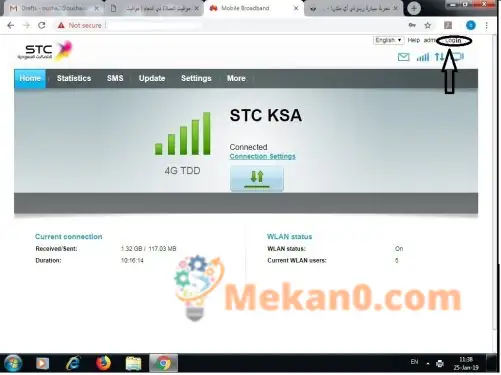
Od vas će se tražiti da unesete korisničko ime za ruter i lozinku
Uglavnom je ovo admin i lozinku admin
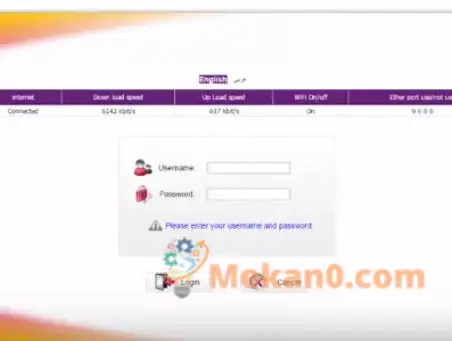
Prvo : Kliknite na riječPrijavi se
Sada ste u podešavanju rutera kom Sada ću objasniti korak po korak kako biste mogli promijeniti Wi-Fi kod bez ikakvih problema i bez utjecaja na vaš internet
Na sljedećoj slici kliknem na riječ podešavanja Kao ispred vas na slici
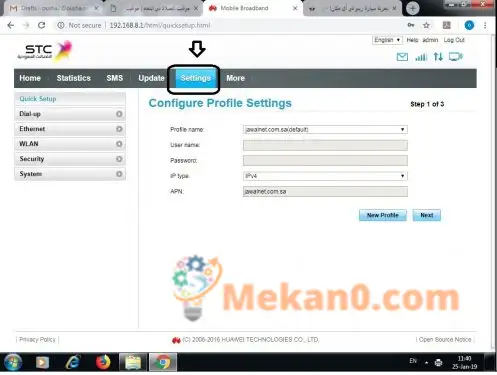
Nakon pritiska podešavanja Na lijevoj strani se pojavljuje meni, birajte između wlan
Ispod ćete pronaći riječ wlan Osnovna podešavanja Kliknite na nju kao što je prikazano na slici
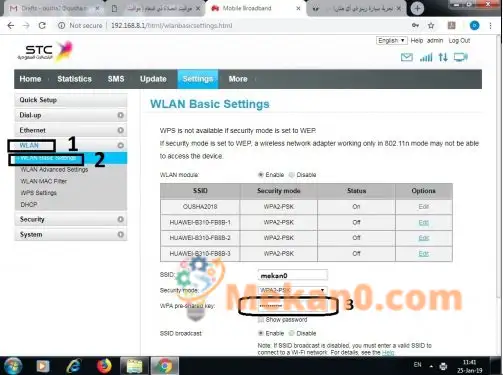
Nakon pritiska wlan Osnovna podešavanja Naći ćete broj svoje majke 3 Kao na slici i uključuje samo tačke, što je trenutna lozinka za vašu mrežu , Obrišite ove tačke i napišite novi kod koji želite, ne manje od 8 Slova ili brojevi i da biste osigurali mrežu, morate napisati lozinku koja se sastoji od slova i brojeva kako ne biste bili lako izloženi krađi
Nakon što unesete novu lozinku, kliknite na riječ primijeniti Kao na sledećoj slici
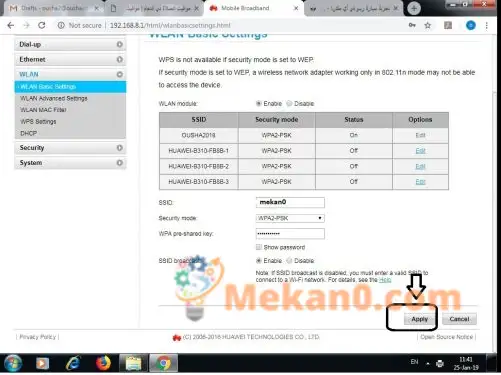
Ovdje smo promijenili lozinku Wi-Fi mreže za ruter kom Saudi Telecom
Kako promijeniti lozinku za Huawei modem? kom
Ako imate problem sa brzinom i pravilnošću internet usluge na svom računaru ili laptopu, a sumnjate da neko pristupa mreži. A ako želite da promenite informacije o modemu, ova tema vam pokazuje kako da promenite šifru modema stc Huawei, sve što trebate učiniti je slijediti upute u nastavku:
- Uvjerite se da je modem spojen na kabel za napajanje, a trebali biste provjeriti i kabel koji povezuje ruter sa računarom kako biste bili sigurni da nema problema sa konekcijama.
- Osim potrebe da se uvjerite da je čip uključen u vaš ruter, ili povezan na fiksni mobilni uređaj, kako biste bili sigurni da vam usluga dobro stiže, zatim pritisnite prekidač za uključivanje (zapošljavanje).
- Nakon što se uvjerite da su sve veze ispravne, otvorite računar koji je povezan na modem Huawei , otvorite pretraživač i u gornjoj traci zadataka, gdje su napisane veze, napišite ovaj link (192.168.1.1) Pričekajte da se dotična stranica preuzme.
- Nakon što se stranica učita, adresa se može promijeniti URL meni (http://homerouter.cpe) , a interfejs kontrolne table će biti u postavkama modema Huawei stc.
- Unesite korisničko ime (korisničko ime) i lozinku (lozinku) U odgovarajućem polju biće to dvoje sa rečju (admin) Ovo je zadana postavka za postavke rutera.
- Zatim pritisnite ikonu za prijavu ili unesite u skladu sa jezikom koji se koristi, možete podesiti jezik sa interfejsa ili sa panela postavki modema.
- Idite na stranicu sa osnovnim postavkama i odatle kliknite na ikonu (Internet) Provjerite je li način povezivanja postavljen na (automatski). “”Promijenite lozinku za stc wifi modem
- Ako nije, postavite automatski, baš kao što bi trebao biti prilagođeni način komunikacije (Always On) , a kada ste sigurni u to, dodirnite ikonu (pošalji) Da sačuvate podešavanja.
- Nakon toga idite na ikonu WIFI Za otvaranje stranice postavki Wi-Fi , preko kojeg ćete promijeniti šifru za modem Huawei stc.
- Ovo možete učiniti što je lakše moguće i kada završite kliknite na ikonu za slanje da biste spremili ono što ste izmijenili, inače će se cjelokupne postavke vratiti na zadane nakon što zatvorite ruter i ponovo ga uključite.
- Nakon završetka procesa promjene lozinke za modem stc Huawei , zatvorite stranicu administratora, a zatim isključite ruter preko prekidača za napajanje. promijenite wifi lozinku za stc modemtc
- Sačekajte minut, a zatim ga ponovo pokrenite da biste bili sigurni da je server STC Ko god pruža uslugu čuva modifikacije koje ste napravili.
Promijenite tajni kod STC Fiber rutera
HG8245Q Fiber modem je jedan od tipova uređaja koje mnogi pretplatnici STC-a traže kako da promijene svoju lozinku, jer je ovaj modem namijenjen nacionalnim optičkim pretplatnicima, a kod se lako može promijeniti na sljedeći način:
Povežite PC/Laptop
Unesite IP adresu modema u pretraživač, a to je 192.168.100.1
Unesite svoje korisničko ime i lozinku.
Korisničko ime: Telecomadmin.
Lozinka: admintelecom.
Kliknite na WLAN da biste podesili postavke bežične mreže za frekvencije od 2.4 GHz i 5 GHz.
Stavite naziv bežične mreže u polje SSID.
i izaberite Safe Mode.
Stavite WIFI lozinku u polje unaprijed dijeljeni KLJUČ.
Da promijenite kanal, idite na Wireless2.4 GHZ, tada možete promijeniti kanal
Kliknite na Save.
Promijenite lozinku stc HG658V2
Lozinka rutera HG658V2, koji je jedan od poznatih rutera iz STC-a, može se promijeniti. Lozinka se može promijeniti kroz nekoliko tačaka na sljedeći način:
Prijavite se sa administratorskim imenom i lozinkom
Kliknite Enter.
Odaberite Internet
Odaberite Wi-Fi wlan
Klikom na Šifruj bežične mreže
Odaberite način zaštite od sigurnosnog načina
Zatim promijenite staru lozinku i promijenite je novom
Zatim pritisnite Sačuvaj.
Kako promijeniti stc lozinku sa mobilnog telefona:
Nakon što saznate detalje vašeg STC modema, mobilni telefon mora biti povezan na Internet kako bi se mreži mogao pristupiti.
Promijenite lozinku za svoj stc modem na sljedeće metode:
- Otvorite web pretraživač kao što je „Google Chrome“ i u polje za pretragu unesite IP adresu modema, ili je moguće napisati ovaj broj ako se ne pronađe http://192.168.1.1 – http://192.168. 8.1 – 192.168.100.1.
- Saznajte IP adresu svog modema, jer se razlikuje od verzije do verzije. Nakon što unesete zadanu IP adresu i uspješno se prijavite, od vas će se tražiti korisničko ime i lozinka.
- U prethodna polja upišite admin – admin.
Kliknite na riječ “LOG” i ovdje ćete primijetiti da ste unutar mreže i sada možete ući u “Postavke” - Kliknite na riječ “Internet”, a zatim na riječ “WLAN” nakon čega slijede osnovne postavke Wlan-a. Nekoliko polja će se pojaviti pored riječi SSID.
- Unesite novu lozinku iz wpa pre-shared ključa, a zatim sačuvajte novi broj iz "Primijeni" na dnu stranice.
- Trebali biste osigurati da je nova lozinka zapisana i zabilježena na vanjskom komadu papira kako biste je mogli pozvati kad god koristite mrežu.stc modem wifi lozinka
Gledajte također :-
stc modemska zaštita stc from hack
Kako promijeniti lozinku stc modema stc sa mobilnog
program bwmeter Da biste saznali i izmjerili brzinu interneta








